网络模块接线顺序图解
《RJ45模块的连接》课件

谢谢观看!
《RJ45模块的连接》PPT 课件
RJ45模块的连接介绍,包括简介、网线类型、连接方法、注意事项和总结。
1. 简介
RJ45模块的定义
RJ45模块是一种用于计算机网络的连接器,常用于连接设备与局域网之间的数据传输。
RJ45模块的构成
RJ45模块由插座和插头组成,可插拔连接网线,具有良好的接触性能和电气特性。
通过使用RJ45模块,可以更方便地连接
网线,保证信号的传输质量。
3
交叉网线连接
一般连接方式是将两端网线直接插入设
使用RJ45模块的连接方式
4
备的RJ45接口,确保连接稳固。
通过使用RJ45模块,可以更方便地连接 网线,实现设备之间信号互换。
4. 注意事项
1 验证连接是否成功
通过网络设备的指示灯或网络配置软件,检查连接是否正常。
2. 网线类型
1 直通网线
直通网线用于连接同类设备,如计算机与交换机之间的连接,传输信号一致。
2 交叉网线
交叉网线用于连接不同类设备,如计算机与路由器之间的连接,实现信号互换。
3. 连接方法
1
直通网线连接
一般连接方式是将两端网线直接插入设
使用RJ45模块的连接方式
2
备的RJ45接口,确保连接稳固。
2 避免断电连接
在连接或断开网线时,确保相关设备已关闭电源,避免电击和设备损坏。
3 避免损坏网线
在连接网线时,避免过度弯曲或拉扯,保护网线的外部绝缘层。
5. 总结
RJ45模块连接的优势
RJ45模块连接简单可靠,方便维护和扩展,广泛应用于计算机网络领域。
学习技巧和注意事项
掌握不同类型网线的连接方法,学习
海康威视DS7400接网络模块操作指导

DS7400 接海康网络模块操作指导目录一、操作流程(配置流程) (1)二、操作步骤(配置步骤) (1)2.主机编程: (2)3.模块配置——M_51NET 软 (3)4.功能测试——SDK 软件 (5)三、适用型号 (7)四、变更记录 (7)五、关于海康威视 (1)一、操作流程(配置流程)1)完成接线(注意IP7400 和DS7400 是完全不同的机型,IP7400 不支持海康网络模块)2)主机编程3)模块配置——M_51NET 软件4)功能测试——SDK 软件二、操作步骤(配置步骤)1.完成接线:DS7400 主机与DS-19M00-MN/K 之间有6 根接线,注意键盘总线与辅助总线的区别,如下表所示:2.主机编程:(一) 将键盘后盖打开,地址位的短路帽插到“1”的位置,与主机的键盘总线正确接线,上电后即可编程,具体编程操作如下:9876#0 进入编程4019 18# 在4019 的地址输入184020 20# 自动跳转到4020 的地址输入20长按* 保存操作退出编程(二) 以上操作成功后,主机与模块建立连接,模块可上报主机信息,如需通过模块对主机进行布撤防、旁路等操作,需进行以下编程:9876#0 进入编程3131 31# 在3131 的地址输入31(键盘1 为主键盘其它键盘为液晶键盘)3132 11# 自动跳转到3132 输入113133 11# 自动跳转到3133 输入11…… ……3138#备注说明:3131-3138 的指令说明如下图所示,根据实际使用的键盘个数进行编程3139 00# 3139 地址位输入003140 12# 自动跳转到3140 输入123141 34# 自动跳转到3141 输入343142 56# 自动跳转到3142 输入56…… ……长按* 保存操作退出编程备注说明:3139—3146 的地址位用来确定键盘与控制子系统的对应关系,对应之后键盘可对该子系统进行操作(三) 编程注意事项:1.编程时跳转到不需要的地址时,连续输入两次** 可消除当前地址,再输入要编程的地址即可2.确认编程过的数据是否正确,可跳转到对应地址,按#号查看当前值,D01 是第一位数据,D02 是第二位数据3.如果主机辅助总线接有博世其它设备(DX4010 或者DS32C),则4019 和4020的地址编程按照博世设备的编程,模块拨码 1 在ON3.模块配置——M_51NET 软(一) 模块上电后与PC 直连,或与PC 在同一局域网中,运行PC 上的软件即可搜索到模块。
智能洗车机模块网络连接和接线
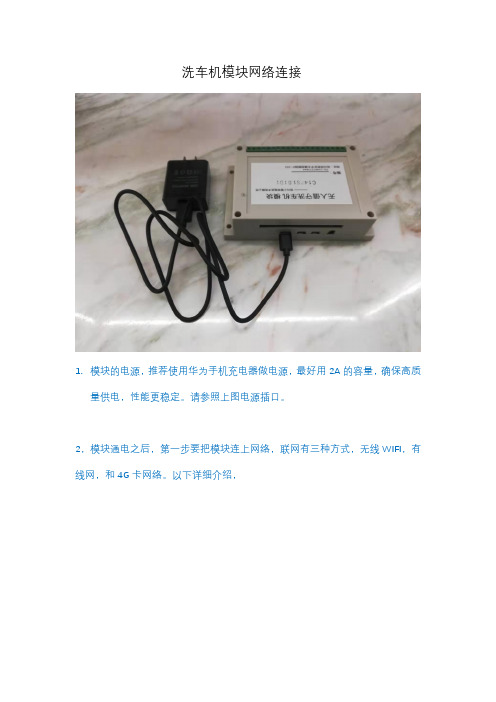
洗车机模块网络连接
1.模块的电源,推荐使用华为手机充电器做电源,最好用2A的容量,确保高质
量供电,性能更稳定。
请参照上图电源插口。
2,模块通电之后,第一步要把模块连上网络,联网有三种方式,无线WIFI,有线网,和4G卡网络。
以下详细介绍,
3 有线网方式,通过模块的网口,直接插上网线就可以,无需任何设置4, 无线WIFI方式,先用高清线连接模块和显示屏,如
5,在模块的4个USB插口上,任意USB口插上鼠标和键盘,
6,在屏幕的右上角无线网信号处点击,选择需连接的WIFI,如图
7,输入该无线网的密码,点击确认,就会连接成功,WIFI设置好后,以后每次上电,模块都会自动联网。
8,4G卡联网方式,可以从网上买一个4G宽带路由器,4G卡转有线宽带
智控模块接线方式:
智控模块的开关量信号,可以与任何洗车机对接,具体如下:
X0------模块输入信号公共线
X1------前进信号
X2------后退信号
X4------洗车机故障信号
X5------洗车结束信号
Y0------模块继电器常开触点,输出信号公共端
Y1------洗车启动
Y2------洗车停止
输入信号: X必须是无源的,列如,X0与X1闭合,手机APP会提示,车子请前进。
输出信号:Y0与Y1,Y0与Y2,是模块内部继电器输出的2对常开触点,可以带外部负载(如小型继电器)。
海康威视DS7400接网络模块操作指导

DS7400 接海康网络模块操作指导目录一、操作流程(配置流程) (1)二、操作步骤(配置步骤) (1)2.主机编程: (2)3.模块配置——M_51NET 软 (3)4.功能测试——SDK 软件 (5)三、适用型号 (7)四、变更记录 (7)五、关于海康威视 (1)一、操作流程(配置流程)1)完成接线(注意IP7400 和DS7400 是完全不同的机型,IP7400 不支持海康网络模块)2)主机编程3)模块配置——M_51NET 软件4)功能测试——SDK 软件二、操作步骤(配置步骤)1.完成接线:DS7400 主机与DS-19M00-MN/K 之间有6 根接线,注意键盘总线与辅助总线的区别,如下表所示:2.主机编程:(一) 将键盘后盖打开,地址位的短路帽插到“1”的位置,与主机的键盘总线正确接线,上电后即可编程,具体编程操作如下:9876#0 进入编程4019 18# 在4019 的地址输入184020 20# 自动跳转到4020 的地址输入20长按* 保存操作退出编程(二) 以上操作成功后,主机与模块建立连接,模块可上报主机信息,如需通过模块对主机进行布撤防、旁路等操作,需进行以下编程:9876#0 进入编程3131 31# 在3131 的地址输入31(键盘1 为主键盘其它键盘为液晶键盘)3132 11# 自动跳转到3132 输入113133 11# 自动跳转到3133 输入11…… ……3138#备注说明:3131-3138 的指令说明如下图所示,根据实际使用的键盘个数进行编程3139 00# 3139 地址位输入003140 12# 自动跳转到3140 输入123141 34# 自动跳转到3141 输入343142 56# 自动跳转到3142 输入56…… ……长按* 保存操作退出编程备注说明:3139—3146 的地址位用来确定键盘与控制子系统的对应关系,对应之后键盘可对该子系统进行操作(三) 编程注意事项:1.编程时跳转到不需要的地址时,连续输入两次** 可消除当前地址,再输入要编程的地址即可2.确认编程过的数据是否正确,可跳转到对应地址,按#号查看当前值,D01 是第一位数据,D02 是第二位数据3.如果主机辅助总线接有博世其它设备(DX4010 或者DS32C),则4019 和4020的地址编程按照博世设备的编程,模块拨码 1 在ON3.模块配置——M_51NET 软(一) 模块上电后与PC 直连,或与PC 在同一局域网中,运行PC 上的软件即可搜索到模块。
网线接法另附图版
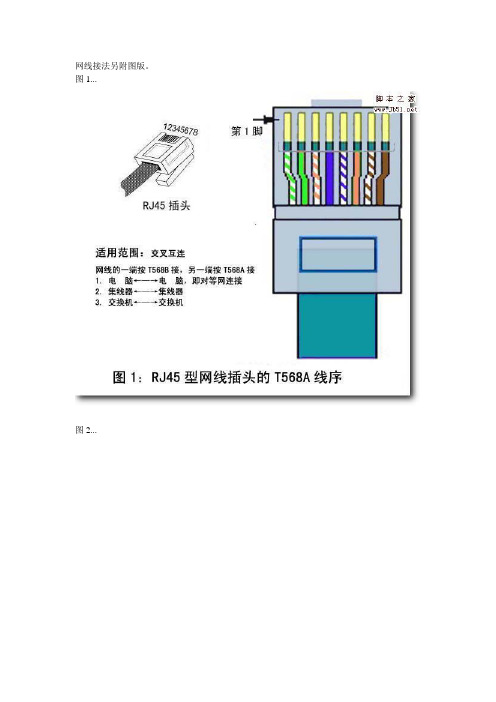
网线接法另附图版。
图1...图2...T568A 线序的适用范围这种接法用于网络设备需要交叉互连的场合,所谓交叉是指网线的一端和另一端与RJ45 网线插头的接法不同,一端按T568A 线序接(图1),另一端按T568B 线序接(图2),即有几根网线在另一端是先做了交叉才接到RJ45 插头上去的,适用的连接场合有:1. 电脑←—→电脑,称对等网连接,即两台电脑之间只通过一条网线连接就可以互相传递数据;2. 集线器←—→集线器;3. 交换机←—→交换机。
T568A 线序的接法如图1 所示,RJ45 型网线插头各脚与网线颜色标志的对应关系是:插头脚号网线颜色1————绿白2————绿3————橙白4————蓝5————蓝白6————橙7————棕白8————棕T568B 线序的适用范围一、直连线互连网线的两端均按T568B 接1. 电脑←—→ADSL 猫2. ADSL猫←—→ADSL 路由器的W AN 口3. 电脑←—→ADSL 路由器的LAN 口4. 电脑←—→集线器或交换机二、交叉互连网线的一端按T568B 接,另一端按T568A 接1. 电脑←—→电脑,即对等网连接2. 集线器←—→集线器3. 交换机←—→交换机T568B 线序的接法如图2 所示,RJ45 型网线插头各脚与网线颜色标志的对应关系是:插头脚号网线颜色1————橙白2————橙3————绿白4————蓝5————蓝白6————绿7————棕白8————棕两台电脑通过网线直接连接(即对等网)的有关设置上面已经提到两台电脑之间通过网线进行连接时,rj45 型网线插头与网线的接法是:一端按t568a 线序接,一端按t568b 线序接,然后网线经rj45 插头播入要连接电脑的网线插口中,这就完成了两台电脑间的物理连接。
但是这时两台电脑间不一定马上就能进行数据传送,还必须进行相关的设置:1. 指定每台电脑的ip 地址:可以选择192.168.0.1 ———192.168.0.254 之间任何值作为这两台电脑的ip 地址,注意ip 地址不要重复使用。
网线接法水晶头接法网线线序及设备间连接(附图)

网线接法|水晶头接法&网线线序及设备间连接(附图)。
局域网就是将单独的微机或终端,利用网络相互连接起来,遵循一定的协议,进行信息交换,实现资源共享。
网线常用的有:-------双绞线、同轴电缆、光纤等。
-------双绞线可按其是否外加金属网丝套的屏蔽层而区分为屏蔽双绞线(STP)和非屏蔽双绞线(UTP)。
从性价比和可维护性出发,大多数局域网使用非屏蔽双绞线(UTP-Unshielded Twisted pair)作为布线的传输介质来组网。
UTP网线由一定长度的双绞线和RJ45水晶头组成。
双绞线由8根不同颜色的线分成4对绞合在一起,成对扭绞的作用是尽可能减少电磁辐射与外部电磁干扰的影响。
在EIA/TIA-568标准中,将双绞线按电气特性区分为:三类、四类、五类线。
网络中最常用的是三类线和五类线,目前已有六类以上的。
做好的网线要将RJ45水晶头接入网卡或HUB等网络设备的RJ45插座内。
相应地RJ45插头座也区分为三类或五类电气特性。
RJ45水晶头由金属片和塑料构成,制作网线所需要的RJ一45水晶接头前端有8个凹僧,简称“SE”(Position,位置)。
凹槽内的金属触点共有8个,简称“8C”(Contact,触点),因此业界对此有“8P8C”的别称。
特别需要注意的是RJ45水晶头引脚序号,当金属片面对我们的时候从左至右引脚序号是1~8,序号对于网络连线菲常重要,不能搞错。
EIA/TIA的布线标准中规定了两种双绞线的线序568A与568B。
568A标准:绿白——1,绿——2,橙白——3,蓝——4,蓝白——5,橙——6,棕白——7,棕——8568B标准:橙白——1,橙——2,绿白——3,蓝——4,蓝白——5,绿——6,棕白——7,棕——8注:"橙白"是指浅橙色,或者白线上有橙色的色点或色条的线缆,绿白、棕白、蓝白亦同双绞线的顺序与RJ45头的引脚序号要—一对应。
为了保持最佳的兼容性,普遍采用EIA/TIA 568B标准来制作网线。
网络模块接线顺序图解.doc

网络模块接线顺序图解家装工程的网络布线其实和电线布线的施工方式法有些相同,都是在地板、墙壁里暗装,经过PVC管和终结在86底盒。
但网络线是一个信息点一根网线,中间不允许续接,一线走到底。
这些对于一般施工队来说不难,难的是如何安装网线始点和终点的接口模块。
在始点是位于家庭信息接入箱中的“网络模块条”的安装,在终点是RJ45信息模块的安装。
下面分别讲述:信息模块的安装这里指的是RJ45信息模块,满足T-568A超五类传输标准,符合T568A和T568B线序,适用于设备间与工作区的通讯插座连接。
信息模块的端接方式的主要区别在下述的T568A引脚号 1 2 3 4 5 6 7 8 T586A模式白绿绿白橙蓝白蓝橙白棕棕T586B模式白橙橙白绿蓝白蓝绿白棕棕1.需打线型RJ45信息模块安装RJ45信息模块前面插孔内有8芯线针触点分别对应着双绞线的八根线;后部两边分列各四个打线柱,外壳为聚碳酸酯材料,打线柱内嵌有连接各线针的金属夹子;有通用线序色标清晰注于模块两侧面上,分两排。
A排表示T586A线序模式,B排表示T586B线序模式。
具体的制作步骤如下:第1步:将双绞线从暗盒里抽,预留40厘米的线头,剪去多余的线。
用剥线工具或压线钳的刀具在离线头10厘米长左右将双绞线的外包皮剥去。
如图所示。
第2步:把剥开双绞线线芯按线对分开,但先不要拆开各线对,只有在将相应线对预先压入打线柱时才拆开。
按照信息模块上所指示的色标选择我们偏好的线序模式(注:在一个布线系统中最好只统一采用一种线序模式,否则接乱了,网络不通则很难查),将剥皮处第3步:全部线对都压入各槽位后,就可用110打线工具(下图)将一根根线芯进一步压入线槽中。
110打线工具的使用方法是:切割余线的刀口永远是朝向模块的处侧,打线工具与模块垂直插入槽位,垂直用力冲击,听到“卡嗒”一声,说明工具的凹槽已经将线芯压到位,已经嵌入金属夹子里,金属夹子并已经切入结缘皮咬合铜线芯形成通路。
网线制作1-墙壁网线插座接法(图解)之欧阳德创编
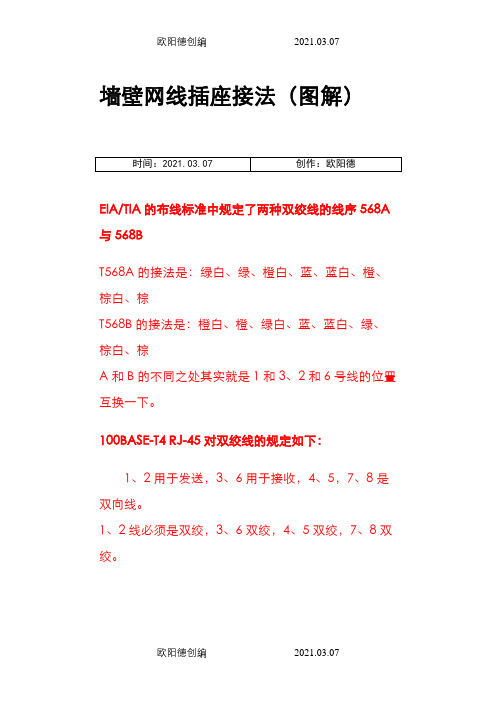
墙壁网线插座接法(图解)EIA/TIA的布线标准中规定了两种双绞线的线序568A 与568BT568A的接法是:绿白、绿、橙白、蓝、蓝白、橙、棕白、棕T568B的接法是:橙白、橙、绿白、蓝、蓝白、绿、棕白、棕A和B的不同之处其实就是1和3、2和6号线的位置互换一下。
100BASE-T4 RJ-45对双绞线的规定如下:1、2用于发送,3、6用于接收,4、5,7、8是双向线。
1、2线必须是双绞,3、6双绞,4、5双绞,7、8双绞。
A 橙白蓝白 B 绿白蓝白橙蓝绿蓝综白绿白综白橙白综绿综橙插座里虽然有两边都有有颜色,有不少人甚至连一些电工也不会看,,有分A跟B,,看得糊里糊涂得,因为有些楼房还没有接光纤,所以暂时都还没有用到墙壁网线插座,下面我们来给大家讲一下墙壁网线插座接法:请看下面这个示意图~答案:按B类做,根据上面提示的颜色,把网线相对应颜色的线用打线钳卡下去。
这样就可以了,然后有电脑测试一下,基本上就可以了网线模块制作2009年07月01日星期三下午 02:28先来认识一下网线模块,这个就是装在家里网线插座后面的模块,左右两面,上面A、B表示的是两种不同的打线方式,任选一种即可。
再来认识一下打线的工具:下面开始打线了,首先还是先把网线的外皮剥掉,这次可以剥得长点儿,便于后面打线。
露出了四组双绞线:将线分成左右两组,按照A或者B的方式把相应颜色的线卡在模块相应的位置:在打线之前我们再来认识一下这个打线的工具:这是打线工具的头,金属的一边(下图右边)是一个类似剪刀的头,可以剪掉多余的先头。
下面开始打线,用工具压住模块和线,用力压下去,将线卡在模块里面,并把多余的先头剪掉。
将其他的线都按照一样的方式打好墙上网线插座的接法(图略)网络信息模块(网线插座)的正确安装八芯网线上网其实只用四根芯,所以一根网线是可以走四路电话/两路网络/一路网络两路电话的,建议大家布线的时候不要再单独走电话线了。
个人建议能多走有线网络的地方尽量走有线网络。
信息模块的详细图解及几种网线的接法

信息模块的详细图解及几种网线的接法信息模块(也叫“信息插槽”)主要是连接设备间和工作间使用的,而且一般从内墙,走,那么它就不容易被破坏,具有更高的稳定性和耐用性,同时可以减少绕行布线造成的不变的高成本。
信息插座一般是安装在墙面上的,也有桌面型和地面型的,主要是为了方便计算机等设备的移动,并且保持整个布线的美观。
网线模块制作开始:先来认识一下网线模块,这个就是装在家里网线插座后面的模块,左右两面,上面A、B表示的是两种不同的打线方式,任选一种即可。
再来认识一下打线的工具:下面开始打线了,首先还是先把网线的外皮剥掉,这次可以剥得长点儿,便于后面打线。
露出了四组双绞线:将线分成左右两组,按照A或者B的方式把相应颜色的线卡在模块相应的位置:在打线之前我们再来认识一下这个打线的工具:这是打线工具的头,金属的一边(下图右边)是一个类似剪刀的头,可以剪掉多余的先头。
下面开始打线,用工具压住模块和线,用力压下去,将线卡在模块里面,并把多余的先头剪掉。
将其他的线都按照一样的方式打好所有的线都打好后就可以将模块装到86盒面板上了一一对应接法。
即双绞线的两端芯线要一一对应,即如果一端的第1脚为绿色,另一端的第1脚也必须为绿色的芯线,这样做出来的双绞线通常称之为“直连线”。
但要注意的是4个芯线对通常不分开,即芯线对的两条芯线通常为相邻排列,这个,由于太简单且随意,图上未标出。
这种网线一般是用在集线器或交换机及计算机之间的连接。
RJ45连接器的TLA/ELA-568B标准(2)1-3、2-6交叉接法。
虽然双绞线有4对8条芯线,但实际上在网络中只用到了其中的4条,即水晶头的第1、第2和第3、第6脚,它们分别起着收、发信号的作用。
这种交叉网线的芯线排列规则是:网线一端的第1脚连另一端的第3脚,网线一端的第2脚连另一头的第6脚,其他脚一一对应即可。
这种排列做出来的通常称之为“交叉线.例如,当线的一端从左到右的芯线顺序依次为:白绿、绿、白橙、蓝、白蓝、橙、白棕、棕,另一端从左到右的芯线顺序则应当依次为:白橙、橙、白绿、蓝、白蓝、绿、白棕、棕。
网线制作1-墙壁网线插座接法(图解)之欧阳家百创编

墙壁网线插座接法(图解)欧阳家百(2021.03.07)EIA/TIA的布线标准中规定了两种双绞线的线序568A与568BT568A的接法是:绿白、绿、橙白、蓝、蓝白、橙、棕白、棕T568B的接法是:橙白、橙、绿白、蓝、蓝白、绿、棕白、棕A和B的不同之处其实就是1和3、2和6号线的位置互换一下。
100BASE-T4 RJ-45对双绞线的规定如下:1、2用于发送,3、6用于接收,4、5,7、8是双向线。
1、2线必须是双绞,3、6双绞,4、5双绞,7、8双绞。
A 橙白蓝白B 绿白蓝白橙蓝绿蓝综白绿白综白橙白综绿综橙插座里虽然有两边都有有颜色,有不少人甚至连一些电工也不会看,,有分A跟B,,看得糊里糊涂得,因为有些楼房还没有接光纤,所以暂时都还没有用到墙壁网线插座,下面我们来给大家讲一下墙壁网线插座接法:请看下面这个示意图~答案:按B类做,根据上面提示的颜色,把网线相对应颜色的线用打线钳卡下去。
这样就可以了,然后有电脑测试一下,基本上就可以了网线模块制作2009年07月01日星期三下午 02:28先来认识一下网线模块,这个就是装在家里网线插座后面的模块,左右两面,上面A、B表示的是两种不同的打线方式,任选一种即可。
再来认识一下打线的工具:下面开始打线了,首先还是先把网线的外皮剥掉,这次可以剥得长点儿,便于后面打线。
露出了四组双绞线:将线分成左右两组,按照A或者B的方式把相应颜色的线卡在模块相应的位置:在打线之前我们再来认识一下这个打线的工具:这是打线工具的头,金属的一边(下图右边)是一个类似剪刀的头,可以剪掉多余的先头。
下面开始打线,用工具压住模块和线,用力压下去,将线卡在模块里面,并把多余的先头剪掉。
将其他的线都按照一样的方式打好墙上网线插座的接法(图略)网络信息模块(网线插座)的正确安装八芯网线上网其实只用四根芯,所以一根网线是可以走四路电话/两路网络/一路网络两路电话的,建议大家布线的时候不要再单独走电话线了。
模块接线

插座模块B类颜色A类颜色┌─────── 棕⑧───── 棕⑻│┌────── 白棕⑦───── 白棕⑺││┌───── 绿⑥───── 橙⑹│││┌──── 白绿③───── 白橙⑶││││∑∑∑∑ =|||| <─水晶头接口∑∑∑∑ =||│││││││└──── 白蓝⑤───── 白蓝⑸││└───── 蓝④───── 蓝⑷│└────── 白橙①───── 白绿⑴└─────── 橙②───── 绿⑵网线插座(模块)的连接方法在此讲述一下网线插座的接法首先,必须有如下的打线刀,最常用的是KD-1当然,也可以用下面这种简单的实在都没有的话,根据本人经验,用针也能把线摁进去,另外预备一把剪刀下面看一下网线模块的背面,左右两侧分别标示了A和B两种接法每个线槽对应的颜色,这里说明一下,此处A和B分别代表了568A和568B两种网线连接方法,大多数的网线是按568B 制作的,所以大家还是按568B插线吧再看网线,568B网线从左至右的线序是白橙,橙,白绿,蓝,白蓝,绿,白棕,棕用剥线器(没有就用刀)把网线皮剥掉,大约2cm左右吧,多剥点没坏处,将死对双绞线按模块提示分到两边就像这样再看一眼专业的打线工具,金属的一边(下图右边)是一个类似剪刀的头,可以剪掉多余的线头。
下面开始打钱,其实就是按照侧面图示把网线一根一根压进去,用打线器最好,方便,没有打线器就用针和剪刀,也行。
如下图,把线对准线槽用力压下去,剪掉多余的线头打好一边后,再用同样的方法打另一边如此,一个头接好了,再去接别的头,当然,如果你买的网线者的是特立独行的568A,那就用A接法,总是,墙壁里的一根网线的两头应该是一样的,都是A或者都是B。
这是网线模块,不是水晶头,没法用测线器测通断。
网络模块端接-骄阳

网络模块端接
• • • 指导老师: 指导老师:曹步文 班级:09136班 班级:09136班 制作团队: 制作团队:骄阳团队(陈小龙、张雄波、 陈小龙、张雄波、 颜林) 颜林) 2011-3-16
图5
图6
图7
网络模块端接
•ห้องสมุดไป่ตู้步骤
(一)将端接口插入网络模板上部的孔中。如图8所示: (二)将面板盖住,固定。如图9所示:
图9 图8
网络模块端接
(三)用另外一根接好的水晶头从面板的左侧孔中接出。如图10所示: (四)将两头接好的网线插入测线仪进行测试。如图11所示:
图10
图11
网络模块端接
(五)如图12测试成功。灯显示依次而下:
网络模块端接
• 实验所需工具及材料
打线嵌(如图1)、端接口(如图2)、信息模块(如图3)、 剥线钳、网线若干、水晶头若干、网络测线仪一个(如图4)。
图1 图2
网络模块端接
• 实验所需工具及材料
信息模块-图3 网络测线仪-图 网络测线仪 图4
网络模块端接
• 网络模块端接方法和步骤为:
1)剥开外绝缘护套。 2)拆开4对双绞线。 3)拆开单绞线。 4)按照线序放入端接口,如图5所示。 5)压接和剪线,如图6所示。 6)盖好防尘帽,如图7所示。
图12
图12
网络模块端接
总结
1.首先要测试网线的连通性,才能测试网络模板的 端接。 2. 在打线的时候要依次按照端接口外边的颜色。 3.模板的定位要离地面30cm以上。 4.在实验过程中要沉着冷静,要细心的完成实验,
图文并茂的网线接法
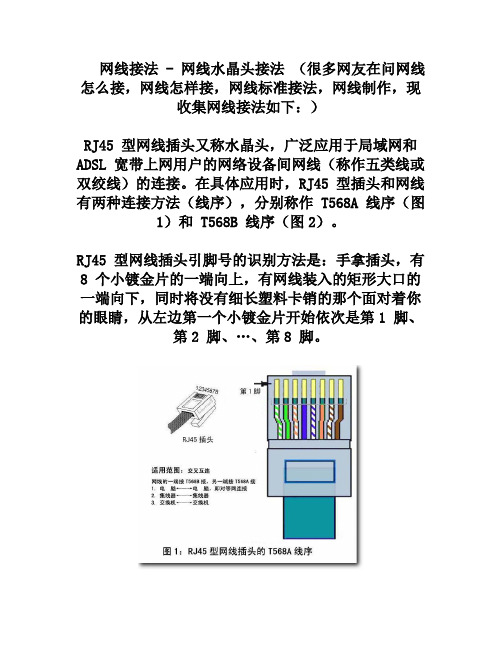
网线接法 - 网线水晶头接法(很多网友在问网线怎么接,网线怎样接,网线标准接法,网线制作,现收集网线接法如下:)RJ45 型网线插头又称水晶头,广泛应用于局域网和ADSL 宽带上网用户的网络设备间网线(称作五类线或双绞线)的连接。
在具体应用时,RJ45 型插头和网线有两种连接方法(线序),分别称作 T568A 线序(图1)和 T568B 线序(图2)。
RJ45 型网线插头引脚号的识别方法是:手拿插头,有8 个小镀金片的一端向上,有网线装入的矩形大口的一端向下,同时将没有细长塑料卡销的那个面对着你的眼睛,从左边第一个小镀金片开始依次是第1 脚、第2 脚、…、第8 脚。
图1:RJ45 型网线插头的 T568A 线序接法示意图T568A 线序的适用范围这种接法用于网络设备需要交叉互连的场合,所谓交叉是指网线的一端和另一端与 RJ45 网线插头的接法不同,一端按 T568A 线序接(图1),另一端按 T568B 线序接(图2),即有几根网线在另一端是先做了交叉才接到 RJ45 插头上去的,适用的连接场合有:1. 电脑←—→电脑,称对等网连接,即两台电脑之间只通过一条网线连接就可以互相传递数据;2. 集线器←—→集线器;3. 交换机←—→交换机。
T568A 线序的接法如图1 所示,RJ45 型网线插头各脚与网线颜色标志的对应关系是:插头脚号网线颜色1 ————绿白2 ————绿3 ————橙白4 ————蓝5 ————蓝白6 ————橙7 ————棕白8 ————棕图2:RJ45 型网线插头的 T568B 线序接法示意图T568B 线序的适用范围一、直连线互连网线的两端均按 T568B 接1. 电脑←—→ADSL 猫2. ADSL猫←—→ADSL 路由器的 WAN 口3. 电脑←—→ADSL 路由器的 LAN 口4. 电脑←—→集线器或交换机二、交叉互连网线的一端按 T568B 接,另一端按 T568A 接1. 电脑←—→电脑,即对等网连接2. 集线器←—→集线器3. 交换机←—→交换机T568B 线序的接法如图2 所示,RJ45 型网线插头各脚与网线颜色标志的对应关系是:插头脚号网线颜色1 ————橙白2 ————橙3 ————绿白4 ————蓝5 ————蓝白6 ————绿7 ————棕白8 ————棕两台电脑通过网线直接连接(即对等网)的有关设置上面已经提到两台电脑之间通过网线进行连接时,rj45 型网线插头与网线的接法是:一端按 t568a 线序接,一端按 t568b 线序接,然后网线经 rj45 插头播入要连接电脑的网线插口中,这就完成了两台电脑间的物理连接。
网络模块的结构

该模块的结构如下图,包括模块和左右两个屏蔽壳,可以支持22到26AWG直径的导线进行端接。
端接方法如下:将电缆外皮剥除约50.8毫米,将金属屏蔽层向后弯折并包裹住电缆外皮,然后去掉屏蔽层内的透明薄膜,将导流线按下图缠绕在屏蔽层上。
将导线安装到打线端口中,切断后的电缆外皮与模块后端对齐。
参考以下图所示选择合适的线序。
使用打接工具将导线压入打线端口中并切断多余的导线,将多余的导线去掉。
首先安装右侧的屏蔽壳,安装时要确保屏蔽壳的前端开口处在模块前端屏蔽壳的外部。
接下来安装左侧的屏蔽壳,同样要确保安装时要确保屏蔽壳的前端开口处在模块前端屏蔽壳的外部。
同时左侧屏蔽壳上的卡紧点要保持在右侧屏蔽壳的外部。
最后根据下图的指示,将屏蔽壳的各个部位卡紧。
按图A所示将固定片插入相对的槽中,柔和地拉紧固定片直至其将电缆屏蔽层压紧,然后将固定片弯折,根据图B所示用钳子压紧固定片和固定片上的突出位置,最后去掉多余的电缆屏蔽层,端接即告完成。
泰科电子公司(TycoElectronics)是泰科国际公司的主要子公司之一,公司总部设在美国宾西法尼州的哈里斯堡,是世界上最大的无源电子元器件制造商,同时设计并生产先进的无线及光纤类有源元件产品。
泰科电子公司的执行机构遍布世界51个国家,为航天、汽车、计算机、通信、消费类电子产品、制造和电子行业用户提供优质服务,公司拥有AGASTAT®、ALCOSWITCH®、AMP NETCONNECT®、BUCHANAN®、CII®、COEV®、CRITCHLEY®、ELCON®、ELO TOUCHSYSTEMS®、LDI®、M/A-COM®、MADISON CABLE®、OEG®、POTTER&BRUMFIELD®、RAYCHEM®、SCHRACK®、SIMEL®和TDI BAJTERIES®等著名品牌,可提供多种高科技产品。
网络模块接线顺序图解

网络模块接线顺序图解家装工程的网络布线其实和电线布线的施工方式法有些相同,都是在地板、墙壁里暗装,经过PVC管和终结在86底盒。
但网络线是一个信息点一根网线,中间不允许续接,一线走到底。
这些对于一般施工队来说不难,难的是如何安装网线始点和终点的接口模块。
在始点是位于家庭信息接入箱中的“网络模块条”的安装,在终点是RJ45信息模块的安装。
下面分别讲述:信息模块的安装这里指的是RJ45信息模块,满足T-568A超五类传输标准,符合T568A和T568B线序,适用于设备间与工作区的通讯插座连接。
信息模块的端接方式的主要区别在下述的T568A模块和T568B模块的内部固定联线方式。
1.需打线型RJ45信息模块安装RJ45信息模块前面插孔内有8芯线针触点分别对应着双绞线的八根线;后部两边分列各四个打线柱,外壳为聚碳酸酯材料,打线柱内嵌有连接各线针的金属夹子;有通用线序色标清晰注于模块两侧面上,分两排。
A 排表示T586A线序模式,B排表示T586B RJ45信息模块。
具体的制作步骤如下:第1步:将双绞线从暗盒里抽,预留40厘米的线头,剪去多余的线。
用剥线工具或压线钳的刀具在离线头10厘米长左右将双绞线的外包皮剥去。
如图所示。
第2步:把剥开双绞线线芯按线对分开,但先不要拆开各线对,只有在将相应线对预先压入打线柱时才拆开。
按照信息模块上所指示的色标选择我们偏好的线序模式(注:在一个布线系统中最好只统一采用一种线序模式,否则接乱了,网络不通则很难查),将剥皮处与模块后端面平行,两手稍旋开绞线对,稍用力将导线压入相第3步:全部线对都压入各槽位后,就可用110打线工具的使用方法是:切割余线的刀口永远是朝向模块的处侧,打线工具与模块垂直插入槽位,垂直用力冲击,听到“卡嗒”一声,说明工具的凹槽已经将线芯压到位,已经嵌入金属夹子里,金属夹子并已经切入结缘皮咬合铜线芯形成通路。
这里千万注意以下两点:刀口向外——若忘记变成向内,压入的同时也切断了本来应该连接的铜线;垂直插入——打斜了的话,将使金属夹子的口撑开,再也没有咬合的能力,并且打线柱也会歪掉,难以修复,这个模块可就报废了。
- 1、下载文档前请自行甄别文档内容的完整性,平台不提供额外的编辑、内容补充、找答案等附加服务。
- 2、"仅部分预览"的文档,不可在线预览部分如存在完整性等问题,可反馈申请退款(可完整预览的文档不适用该条件!)。
- 3、如文档侵犯您的权益,请联系客服反馈,我们会尽快为您处理(人工客服工作时间:9:00-18:30)。
网络模块接线顺序图解
家装工程的网络布线其实和电线布线的施工方式法有些相同,都是在地板、墙壁里暗装,经过PVC管和终结在86底盒。
但网络线是一个信息点一根网线,中间不允许续接,一线走到底。
这些对于一般施工队来说不难,难的是如何安装网线始点和终点的接口模块。
在始点是位于家庭信息接入箱中的“网络模块条”的安装,在终点是RJ45信息模块的安装。
下面分别讲述:
信息模块的安装
这里指的是RJ45信息模块,满足T-568A超五类传输标准,符合T568A和T568B线序,适用于设备间与工作区的通讯插座连接。
信息模块的端接方式的主要区别在下述的T568A 模块和T568B模块的内部固定联线方式。
两种端接方式所对应的接线顺序如下表所示:引脚号 1 2 3 4 5 6 7 8 T586A模式白绿绿白橙蓝白蓝橙白棕棕T586B模式白橙橙白绿蓝白蓝绿白棕棕
1.需打线型RJ45信息模块安装
RJ45信息模块前面插孔内有8芯线针触点分别对应着双绞线的八根线;后部两边分列各四个打线柱,外壳为聚碳酸酯材料,打线柱内嵌有连接各线针的金属夹子;有通用线序色标清晰注于模块两侧面上,分两排。
A排表示T586A线序模式,B排表示T586B线序模式。
具体的制作步骤如下:
第1步:将双绞线从暗盒里抽,预留40厘米的线头,剪去多余的线。
用剥线工具或
压线钳的刀具在离线头10厘米长左右将双绞线的外包皮剥去。
如图所示。
第2步:把剥开双绞线线芯按线对分开,但先不要拆开各线对,只有在将相应线对预先压入打线柱时才拆开。
按照信息模块上所指示的色标选择我们偏好的线序模式(注:在一个布线系统中最好只统一采用一种线序模式,否则接乱了,网络不通则很难查),将剥皮处
第3步:全部线对都压入各槽位后,就可用110打线工具(下图)将一根根线芯进一
步压入线槽中。
110打线工具的使用方法是:切割余线的刀口永远是朝向模块的处侧,打线工具与模块垂直插入槽位,垂直用力冲击,听到“卡嗒”一声,说明工具的凹槽已经将线芯压到位,已经嵌入金属夹子里,金属夹子并已经切入结缘皮咬合铜线芯形成通路。
这里千万注意以下两点:刀口向外——若忘记变成向内,压入的同时也切断了本来应该连接的铜线;垂直插入——打斜了的话,将使金属夹子的口撑开,再也没有咬合的能力,并且打线柱也会歪掉,难以修复,这个模块可就报废了。
若新买的好刀具在冲击的同时,应能切掉多条的线芯,若不
第4步:将信息模块的塑料防尘片扣在打线柱上,并将打好线的模块扣入信息面板上。
2.免打线型RJ45信息模块安装
免打线型RJ45信息模块的设计便于无需打线工具而准确快速地完成端接,没有打线柱,而是在模块的里面有两排各四个的金属夹子,而锁扣机构集成在扣锁帽里,色标也标柱在扣锁帽后端,端接时,用剪刀裁出约4CM的线,按色标将线芯放进相应的槽位,扣上,再用钳子压一下扣锁帽即可(有些可以用手压下,并锁定)。
扣锁帽确保铜线全部端接并防止
网络模块条的安装
家庭信息接入箱里的网络模块条有两种:第一种是网络模块条的背面和正面一样是RJ45插孔;第二种是较正规的信息模块式,也就是说模块条上的插孔其实就是若干个RJ45信息模块。
前者是为了简化端接模块条,免打模块,只需打上水晶头插上就可以,后者则需要如上述打信息模块那样用110打线工具打线端接双绞线。
这里只讲一下第一种网络模块条的背面是RJ45插孔的端接方法,第二种就不再累述。
拧松连接网络模块区的两个螺丝,露出模块背面接线部分,将引入箱体的 5 类线修剪预留40厘米长度,压接上 Rj45 水晶头后,插入话音/数据连接模块背面的对应插孔,并做好标记,这样,就完成了房间信息插座到家居通话音/数据连接模块的连接。
下面介绍 RJ45 水晶头的压接方法:上面信息模块我们按T568A标准打线,所以这里
的水晶头也是按T568A标准压接。
将 5 类双绞线外皮剥掉2厘米,绞开线对拉直,按T568A标准线序将各色线紧密平行在手上排列,再留约1 厘米,裁平线头。
左手抓住水晶头,右手小心地将排好 T568A 标准线序的网络插入水晶头,注意水晶头里有槽位的,只容一条线芯通过,一线一槽才插得进去。
右手要尽力插入,并同时左右摇一摇,以求让线芯插到尽头,并在尽头也平整。
这一点可以从水晶头的端面看得出来的,若能见到全数八根铜线的亮截面,说明已经插到尽头,否则抽出重来,并可能要再次修剪线头。
当见到全数八根铜线的亮截面以后,就可以用 Rj45压线工具压接即成,压接时,也要有意识的向钳了顶线,压接完后,还要再看一下八根铜线的亮截面是否还见到,见不到可能就是不成功。
见下图:
总结:
家装布线中网络接口模块的安装是一个技术活,还要用到专用的打线工具,压线钳等,没有工具是办不到的。
有了工具后,还要遵循A标或B标的线序标准端接模块,并掌握一些
操作技巧才能使网络布线连接成功。
